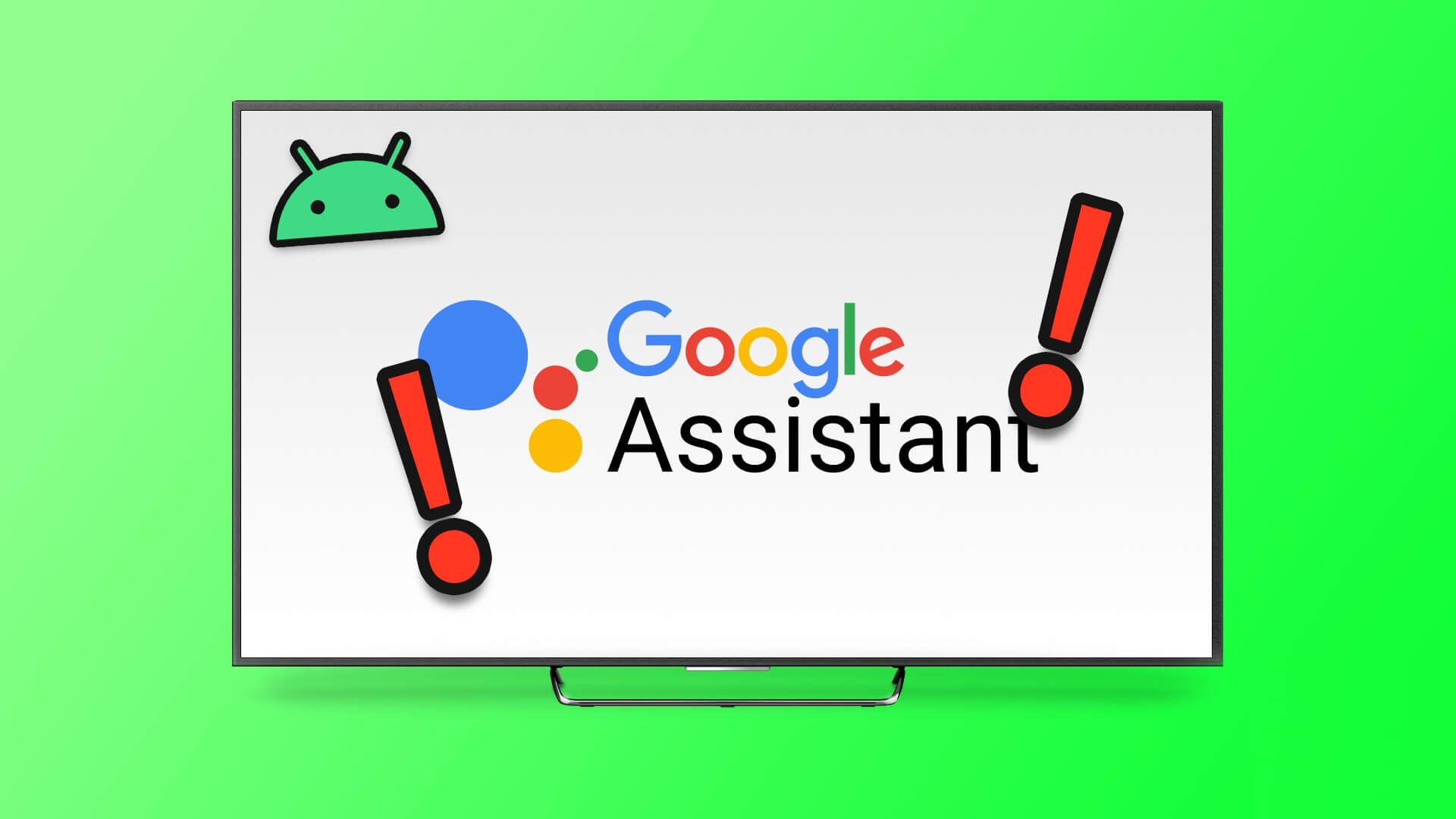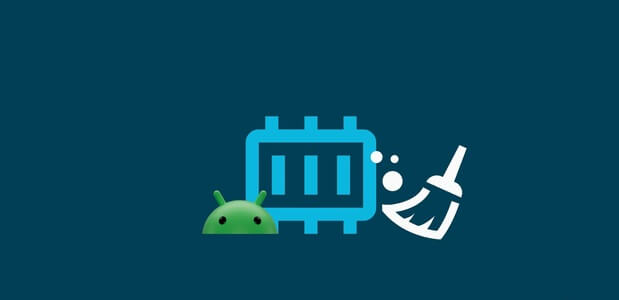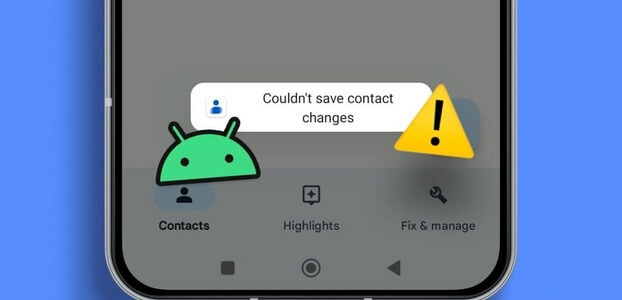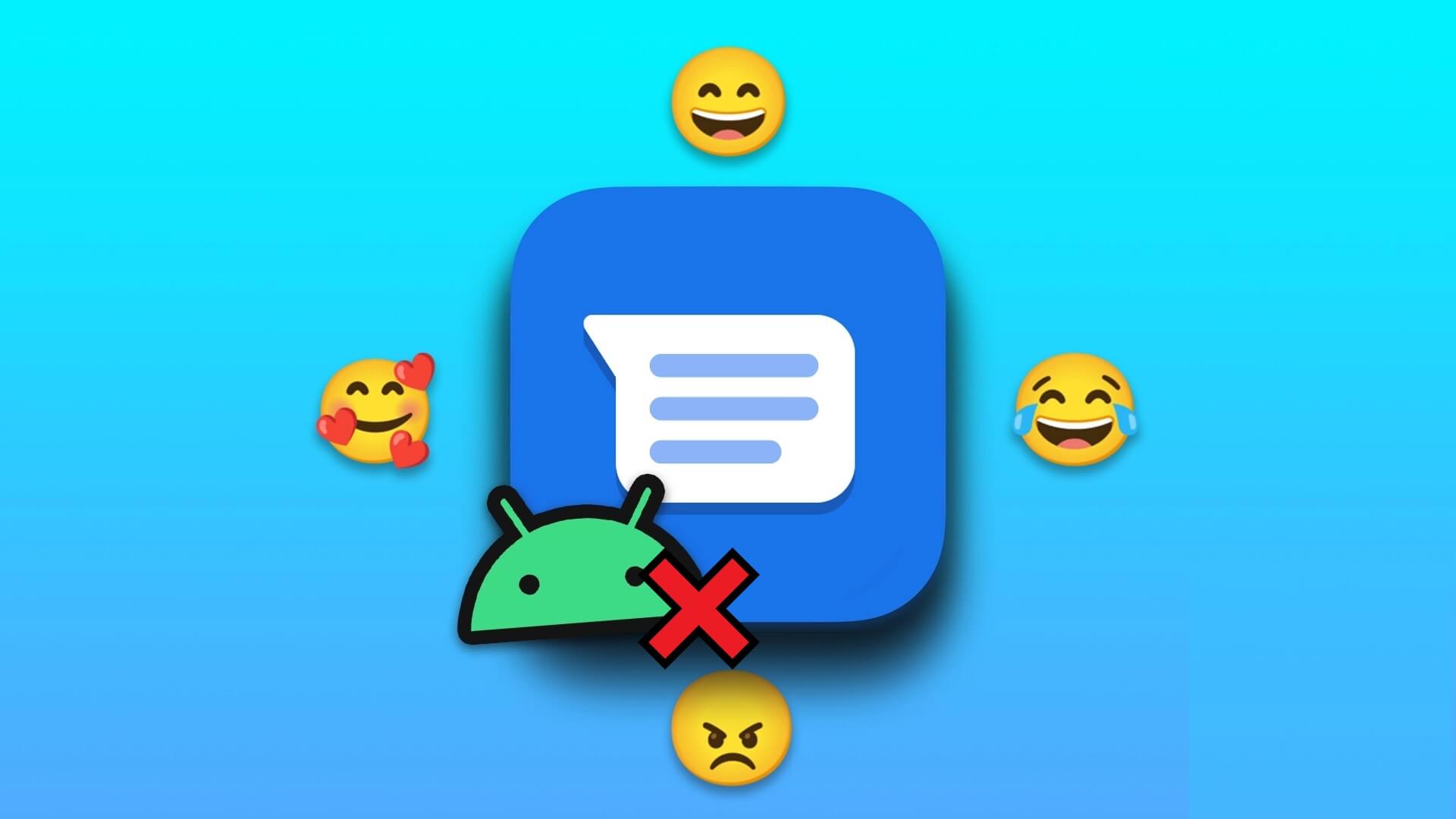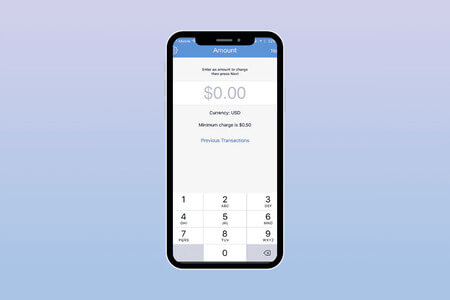O WhatsApp é o mensageiro instantâneo mais popular do mundo. Mas, claro, isso não exclui problemas com seu uso, como Chamada de vídeo não funciona , WhatsApp falhou ao baixar mídia e muito mais. Além disso, o WhatsApp geralmente envia notificações de novas mensagens no Android. E você deve ter notado que essas notificações desaparecem sozinhas. Se isso fizer com que você perca mensagens importantes, veja como solucionar o problema.

O WhatsApp continua verificando novas mensagens constantemente. Mas esse processo fica mais lento se você estiver em uma área de cobertura de rede ruim. E se você não tiver uma conexão de dados estável, verá o WhatsApp procurando uma notificação de novas mensagens em seu dispositivo Android.
1. Mude para uma área de cobertura melhor
O WhatsApp é executado em segundo plano para fornecer notificações push contínuas em seu telefone Android. Se você estiver em uma área de baixa cobertura com uma ou duas barras de sinal, o WhatsApp continuará tentando verificar novas mensagens em segundo plano e você acabará verificando as notificações de novas mensagens no seu telefone.
Isso não deve ser um problema se você estiver no Wi-Fi. Mesmo assim, recomendamos conectar a 5.0 GHz, não a 2.4 GHz.
2. Desative alertas de aplicativos críticos para WHATSAPP
Com o anúncio do Android Oreo 8.0, o Google lançou canais de notificação para Android. Além disso, o WhatsApp implementa canais de notificação que permitem aos usuários detalhar os tipos de notificação do aplicativo e personalizar o padrão de som e vibração de cada canal.
Encontre o WhatsApp na tela inicial ou na gaveta de aplicativos e dê um toque longo nele. Em seguida, selecione o pequeno botão de informações e vá para o menu do aplicativo.
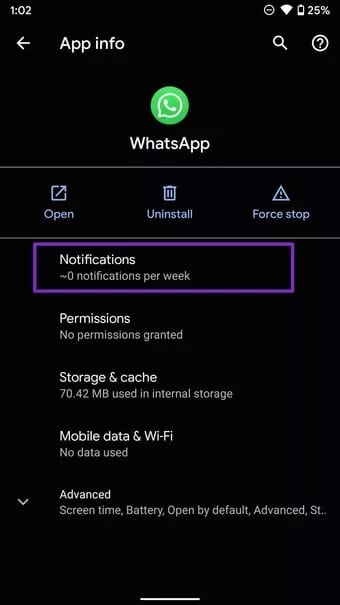
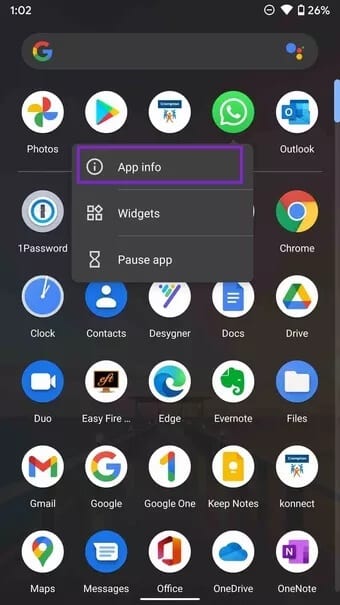
Abra o menu de notificações e você verá diferentes canais de notificação para o aplicativo. Não deve incomodá-lo desabilitar alertas críticos de aplicativos e verificar novas notificações de mensagens novamente.
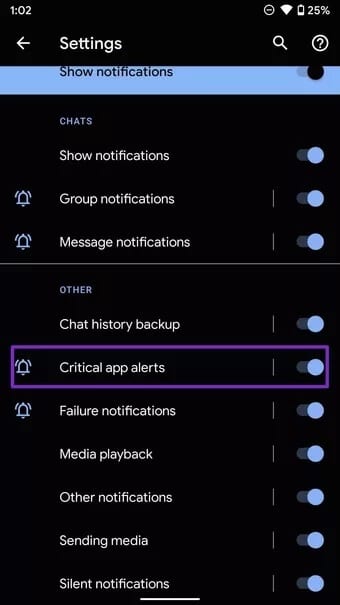
3. Desative as restrições de segundo plano para o WhatsApp
Quando não está em uso, o WhatsApp funciona em segundo plano para buscar novas mensagens, atualizações de fotos, etc., e trazer novas notificações para o seu telefone. Restringir a execução do aplicativo em segundo plano pode causar problemas com o aplicativo. Veja como desativar as restrições de fundo do WhatsApp
Passo 1: selecione o ícone WhatsApp E pressione e segure.
Passo 2: Pressione o botão de informações e abra um menu Informação do aplicativo.
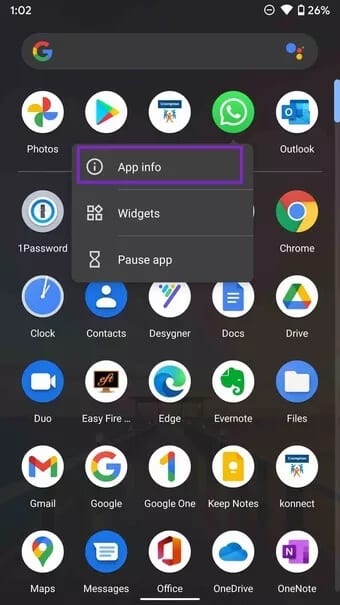
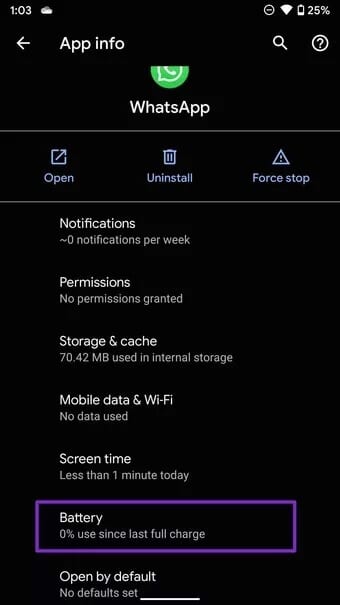
Etapa 3: Localizar a bateria> Restrinja o papel de parede e remova a borda.
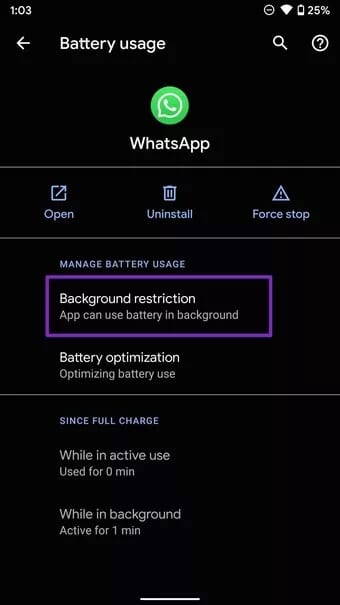
4. Desative o modo de economia de dados
O modo de economia de dados no Android foi projetado para reduzir o uso de dados em segundo plano. Isso impede que alguns aplicativos enviem ou recebam dados em segundo plano.
O modo de economia de dados pode interferir nas funções do WhatsApp em segundo plano. Isso pode deixar você verificando novos pop-ups de notificação no Android. Veja como desativá-lo.
Passo 1: Abra um aplicativo Configurações Em seu telefone Android.
Passo 2: vamos para Rede e a Internet.
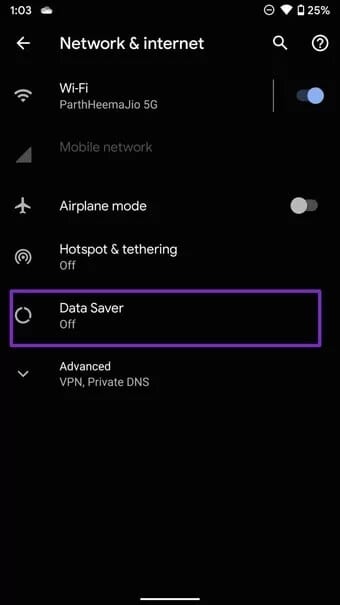
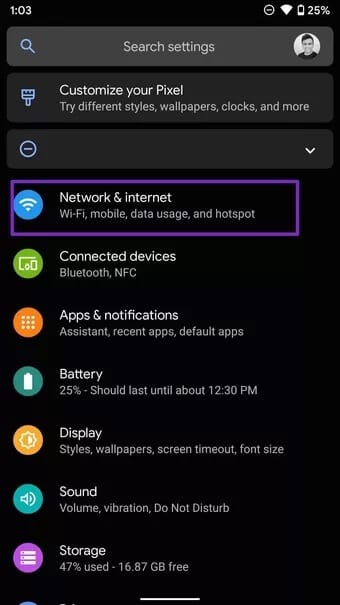
Etapa 3: Clique em Saver dados E desative o interruptor no menu a seguir.
5. Ative o uso de dados em segundo plano
Se você desativar o uso de dados em segundo plano para o WhatsApp, o serviço não será executado em segundo plano. O WhatsApp tentará verificar as notificações mais recentes, mas não entregará porque não pode acessar a Internet enquanto estiver sendo executado em segundo plano. Você deve remover esse limite do menu de configurações.
Passo 1: Acesse o menu de informações do WhatsApp.
Você pode abrir Configurações> Aplicativos e notificações> Ver todos os aplicativos> WhatsApp e acesse o menu de informações do aplicativo. Ou você pode usar o método acima e ir diretamente para o menu de informações do aplicativo pressionando longamente o ícone do aplicativo.
Passo 2: Abra o menu Dados móveis e Wi-Fi.
Etapa 3: Ativação trocar dados de fundo.

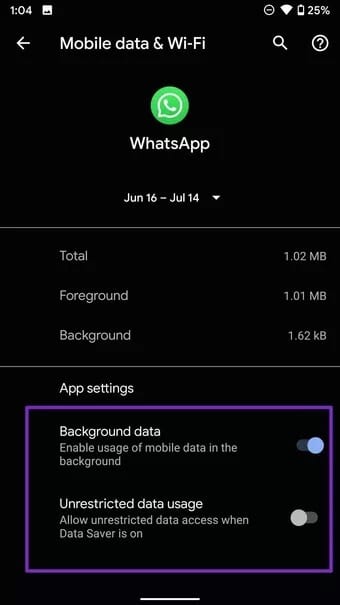
Enquanto você está nisso, ative o uso irrestrito de dados, o que permite que o aplicativo funcione corretamente, mesmo no modo de economia de dados.
6. Mantenha o WhatsApp aberto em sua lista de multitarefas
Skins Android de terceiros geralmente removem completamente os aplicativos do sistema para economizar bateria. No entanto, eles oferecem uma exceção para alguns aplicativos como WhatsApp e Google Fotos e OneDrive etc., que precisam ser executados em segundo plano para funcionar corretamente.
Você pode manter o WhatsApp aberto no menu multitarefa ou usar o botão de bloqueio (algumas capas Android de terceiros, como MIUI e Realme UI, oferecem isso) para mantê-lo bloqueado em segundo plano.
7. Desligue o Economizador de bateria
Como o nome sugere, o modo Economia de bateria ajuda a economizar bateria, mas pode atrapalhar outros recursos. Por exemplo, limita a funcionalidade de alguns aplicativos, como o WhatsApp, em segundo plano.
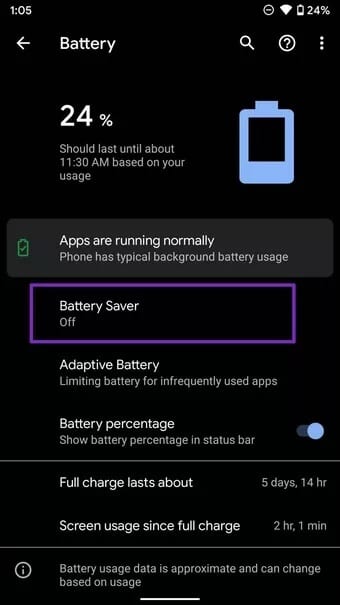
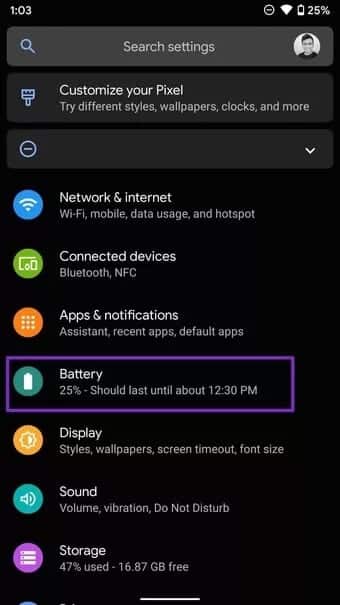
Você deve desativar o modo de economia de bateria de Configurações> a bateria> lista Economia de bateria.
8. ATUALIZAÇÃO DO WHATSAPP
O WhatsApp mostrando verificação irrelevante de notificações de novas mensagens pode ser devido a erros no telefone. A empresa geralmente é rápida para resolver esses problemas.
RECEBA NOTIFICAÇÕES PRECISAS DO WHATSAPP
O WhatsApp exibe uma verificação aleatória de notificações de novas mensagens que podem deixá-lo confuso. Você estará mais inclinado a abrir o aplicativo mesmo que não haja nenhuma nova notificação para lidar. Usando as etapas acima, você pode corrigir o problema facilmente.